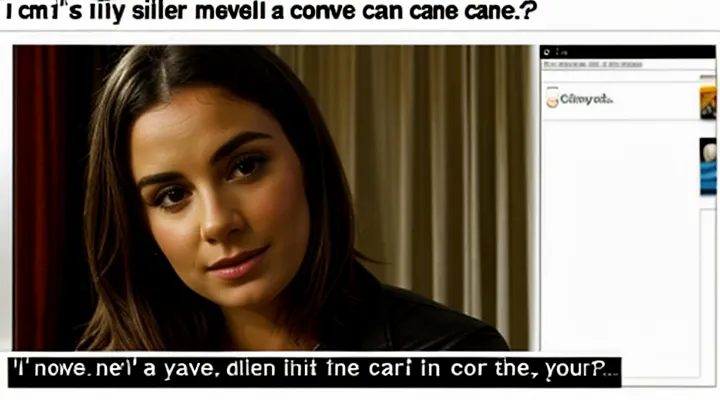Подготовка к изменению электронной почты
Проверка актуальности данных
Для успешного обновления адреса электронной почты через мобильное приложение Госуслуг необходимо убедиться, что все личные сведения в кабинете актуальны. Неправильные или устаревшие данные могут привести к отказу в изменении контакта и потребовать дополнительную верификацию.
Проверка актуальности данных включает:
- просмотр раздела «Профиль»;
- сравнение указанных ФИО, даты рождения и контактного номера с документами;
- корректировку неверных полей через кнопку «Редактировать»;
- сохранение изменений и подтверждение по СМС.
После подтверждения точности информации система разрешит ввод нового e‑mail. При вводе нового адреса появляется запрос на подтверждение через письмо, отправленное на указанный почтовый ящик. После перехода по ссылке в письме изменение считается завершённым.
Регулярная проверка персональных данных минимизирует риск блокировки и ускоряет процесс замены электронного контакта.
Убедитесь в наличии доступа к текущей и новой почте
Прежде чем менять адрес электронной почты в личном кабинете Госуслуг через смартфон, убедитесь, что у вас есть рабочий доступ к текущему и к новому ящику.
- Войдите в текущий e‑mail, проверьте наличие входящих писем и возможность отправки сообщений.
- Откройте новый почтовый ящик, выполните вход, отправьте тестовое письмо себе или другу, убедитесь в получении.
- Проверьте, что пароли и настройки восстановления актуальны, чтобы в случае необходимости быстро восстановить доступ.
Если оба ящика работают корректно, переход к изменению адреса в приложении будет без задержек: система отправит код подтверждения на текущий e‑mail, а после ввода нового адреса - письмо с инструкциями на новый ящик. Отсутствие проблем с доступом гарантирует успешное завершение операции.
Пошаговая инструкция по изменению почты через приложение Госуслуг
Открытие приложения и вход в личный кабинет
Запустите приложение «Госуслуги» на смартфоне. Убедитесь, что устройство подключено к сети Интернет; без соединения вход невозможен.
- На стартовом экране найдите кнопку «Войти» и нажмите её.
- В появившемся поле введите номер мобильного телефона, привязанный к учетной записи.
- Укажите пароль от личного кабинета. Если пароль забыт, выберите опцию восстановления и следуйте инструкциям, получив код в СМС.
- После ввода данных нажмите «Войти». При правильных данных откроется личный кабинет, где доступны все сервисы, включая изменение адреса электронной почты.
Переход в раздел «Профиль»
Поиск пункта «Контактные данные»
Для смены адреса электронной почты в личном кабинете портала Госуслуги через мобильное приложение первым действием является переход к разделу «Контактные данные».
- Откройте приложение Госуслуги, введите логин и пароль, подтвердите вход по СМС.
- На главном экране нажмите кнопку меню (три горизонтальные линии) в левом верхнем углу.
- В открывшемся списке найдите пункт «Профиль» и выберите его.
- В профиле прокрутите вниз до блока «Контактные данные».
- Нажмите на строку с текущим e‑mail‑адресом - откроется форма редактирования.
После выполнения этих шагов можно ввести новый адрес, сохранить изменения и подтвердить их по полученному письму.
Редактирование электронной почты
Ввод нового адреса электронной почты
Для замены e‑mail в личном кабинете Госуслуг через смартфон выполните последовательность действий.
- Установите и откройте мобильное приложение Госуслуги.
- Войдите, используя логин и пароль, подтвердив вход СМС‑кодом.
- Откройте меню «Профиль», перейдите в раздел «Контактные данные».
- Выберите пункт «Электронная почта», нажмите кнопку «Изменить».
- Введите новый адрес, проверьте корректность ввода, нажмите «Сохранить».
После сохранения система отправит подтверждающий код на указанный e‑mail. Введите полученный код в соответствующее поле приложения и подтвердите изменение.
По завершении старый адрес будет удалён из профиля, все сообщения от Госуслуг будут приходить на новую почту.
Подтверждение действия
При смене e‑mail в личном кабинете Госуслуг через смартфон система требует подтверждения действия, чтобы исключить случайные или неавторизованные изменения.
Подтверждение происходит в несколько шагов:
- После ввода нового адреса появляется окно с запросом кода подтверждения;
- Код отправляется на указанный e‑mail либо в виде SMS на привязанный номер телефона;
- Пользователь вводит полученный код в соответствующее поле и нажимает кнопку «Подтвердить»;
- При успешной проверке система сохраняет новый адрес и выводит сообщение о завершении операции.
Если код не введён в течение установленного времени, запрос отклоняется, и процесс необходимо повторить. При вводе неверного кода система сообщает об ошибке и предлагает запросить новый код. После подтверждения пользователь может сразу же использовать изменённый e‑mail для входа и получения уведомлений.
Активация новой почты
Проверка почтового ящика для письма-подтверждения
После ввода нового адреса в мобильном приложении портал отправит на указанный ящик письмо с ссылкой подтверждения. Без его активации изменение не будет зарегистрировано.
Откройте приложение или веб‑клиент электронной почты на смартфоне. Проверьте входящие и папку «Спам», так как письмо может попасть туда. Убедитесь, что соединение с интернетом активно и уведомления о новых сообщениях включены.
В письме найдите строку с инструкцией и ссылку. Нажмите её - откроется страница Госуслуг, где будет отображено сообщение об успешном подтверждении. После перехода система автоматически завершит процесс изменения адреса.
Пошаговый план:
- Запустите почтовый клиент.
- Найдите сообщение от «gosuslugi.ru».
- Откройте письмо и нажмите кнопку или гиперссылку подтверждения.
- Дождитесь загрузки страницы с подтверждением изменения.
Переход по ссылке из письма
Система Госуслуг отправляет на текущий адрес письма с уникальной ссылкой, по которой происходит переход к процессу замены e‑mail. Открыть письмо можно в любом почтовом клиенте, установленном на смартфоне.
Для выполнения действия необходимо:
- запустить приложение почты;
- найти сообщение от «Госуслуги» с темой, относящейся к изменению контактов;
- нажать на выделенную ссылку - она перенаправит в браузер или встроенный веб‑просмотр.
После перехода открывается страница, где требуется ввести новый адрес электронной почты и подтвердить его ввод кодом, присланным на указанный e‑mail. Подтверждение завершает процесс замены, и в личном кабинете отобразится обновлённый контакт.
Возможные проблемы и их решение
Отсутствие доступа к старой электронной почте
Отсутствие доступа к прежнему адресу электронной почты препятствует получению подтверждающих сообщений и восстановлению пароля. В такой ситуации изменение e‑mail в личном кабинете Госуслуг возможно, если выполнить несколько действий непосредственно на мобильном устройстве.
- Откройте приложение «Госуслуги» или мобильный браузер, перейдите в раздел «Профиль».
- Выберите пункт «Контактные данные».
- Нажмите кнопку «Изменить» рядом с полем e‑mail.
- Введите новый адрес, подтвердите его ввод.
- Система отправит код подтверждения на указанный e‑mail.
- Получив код, введите его в соответствующее поле в приложении.
- Сохраните изменения.
Если доступ к старой почте полностью утрачен, используйте альтернативный способ восстановления:
- Войдите в профиль, выберите «Восстановление доступа».
- Укажите номер телефона, привязанный к аккаунту.
- Получите SMS‑код, введите его, после чего система предложит задать новый e‑mail без необходимости подтверждения старого адреса.
После успешного ввода кода и сохранения изменений все дальнейшие уведомления будут приходить на новый адрес. При возникновении ошибок повторите процедуру, проверив корректность введённых данных.
Не приходит письмо с подтверждением
Для замены адреса e‑mail в личном кабинете Госуслуг через мобильное приложение требуется подтверждение, отправляемое на новый почтовый ящик. Если письмо не поступает, работа процесса останавливается.
Основные причины отсутствия письма:
- указанный адрес введён с ошибкой;
- сообщение попало в папку «Спам» или «Нежелательная почта»;
- почтовый сервер задерживает доставку;
- провайдер блокирует письма с домена gov.ru;
- ограничение на количество запросов подтверждения за короткий период.
Рекомендованные действия:
- Проверьте корректность введённого адреса, исправьте опечатки.
- Откройте папки «Спам», «Промоакции», «Социальные», найдите письмо от gov.ru.
- При отсутствии письма нажмите кнопку «Отправить повторно» в приложении; подождите минимум 5 минут.
- Если повторный запрос не дал результата, временно укажите альтернативный e‑mail и завершите процесс, затем вернитесь к основному адресу.
- При повторяющихся проблемах обратитесь в службу поддержки Госуслуг через чат в приложении или по телефону горячей линии, укажите номер заявки и проблемный адрес.
Для снижения риска повторных сбоев добавьте домен gov.ru в список доверенных отправителей вашего почтового сервиса и регулярно проверяйте настройки фильтрации. После получения письма подтвердите изменение, и новый адрес вступит в силу.
Ошибки при сохранении данных
При попытке изменить адрес электронной почты в личном кабинете Госуслуг через мобильное приложение часто возникают ошибки, связанные с процессом сохранения данных. Ниже перечислены типичные причины и способы их устранения.
- Неправильный формат адреса - система отклоняет ввод, если в поле присутствуют пробелы, лишние символы или отсутствует «@». Проверьте, что адрес полностью соответствует стандартному формату.
- Отсутствие подтверждения нового e‑mail - после ввода нового адреса требуется подтвердить его в полученном письме. Если подтверждение не выполнено, изменения не сохраняются.
- Нестабильное интернет‑соединение - при обрыве связи запрос к серверу не завершается, и данные остаются в состоянии «не сохранено». Перезапустите приложение после восстановления сети.
- Слишком длинный пароль или неверный код доступа - при вводе пароля или кода подтверждения, не соответствующего требованиям, система блокирует сохранение. Убедитесь, что пароль содержит нужное количество символов и цифр.
- Ограничения по количеству смен - в течение 24 часов допускается ограниченное количество изменений e‑mail. При превышении лимита запрос будет отклонён.
- Технические сбои сервера - иногда серверы Госуслуг находятся в режиме обслуживания. В таком случае любые попытки сохранения завершаются ошибкой. Проверьте статус сервиса на официальном сайте.
Если после проверки всех пунктов ошибка сохраняется, выполните следующие действия:
- Закройте приложение полностью и запустите его заново.
- Очистите кеш и данные приложения в настройках телефона.
- Войдите в личный кабинет повторно, используя актуальные учётные данные.
- Повторите ввод нового адреса и завершите процесс подтверждения.
При повторяющихся проблемах обратитесь в службу поддержки через раздел «Помощь» в приложении или позвоните по официальному номеру. Специалисты могут предоставить конкретные указания и, при необходимости, выполнить изменение вручную.
Дополнительные рекомендации
Регулярное обновление контактных данных
Регулярное обновление контактных данных в личном кабинете портала государственных услуг обеспечивает корректную доставку уведомлений и быстрый доступ к сервисам.
При изменении адреса электронной почты с мобильного устройства следует выполнить несколько простых действий:
- Откройте приложение Госуслуги или зайдите в мобильную версию сайта.
- Авторизуйтесь, используя пароль или биометрический метод.
- Перейдите в раздел «Профиль», затем выберите пункт «Контактные данные».
- В поле «Электронная почта» введите новый адрес и подтвердите ввод кодом, отправленным на указанный ящик.
- Сохраните изменения, проверив, что система отобразила обновлённый адрес.
Повторять процесс рекомендуется каждый раз, когда меняется текущий e‑mail или телефон, чтобы избежать потери доступа к важным сообщениям от государственных органов.
Поддержание актуальности данных упрощает процесс получения справок, подтверждений и напоминаний о предстоящих действиях в личном кабинете.
Обеспечение безопасности аккаунта
При изменении адреса электронной почты через мобильное приложение Госуслуг необходимо обеспечить надёжную защиту аккаунта.
Для этого следует выполнить следующие действия:
- Установить уникальный пароль, состоящий из минимум 12 символов, включающих буквы разных регистров, цифры и специальные знаки.
- Включить двухфакторную аутентификацию в настройках личного кабинета; подтверждение будет приходить на привязанный номер телефона.
- Проверить, что номер телефона, указанный в профиле, актуален и принадлежит только вам.
- Обновлять приложение Госуслуг до последней версии, чтобы получать исправления уязвимостей.
- Осуществлять вход только через защищённые сети, избегая публичного Wi‑Fi без VPN.
- Не открывать ссылки и вложения из неизвестных сообщений, которые могут вести к поддельным страницам ввода данных.
После ввода нового адреса система запросит подтверждение через код, отправленный на текущий e‑mail и/или SMS. Подтверждение кода гарантирует, что изменение инициировано владельцем аккаунта.
Регулярно проверяйте журнал входов в личный кабинет: любые незнакомые устройства или географические позиции требуют немедленного изменения пароля и повторной настройки двухфакторной аутентификации.
Эти меры минимизируют риск несанкционированного доступа при обновлении контактных данных через телефон.